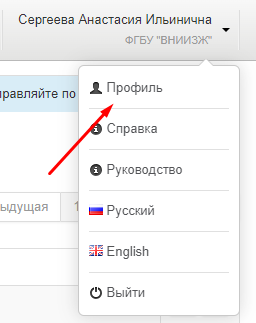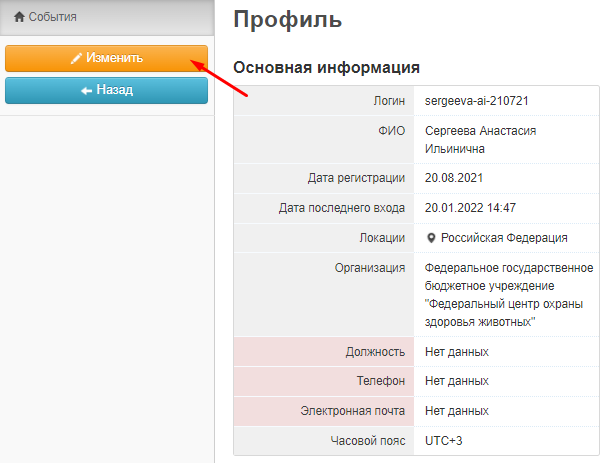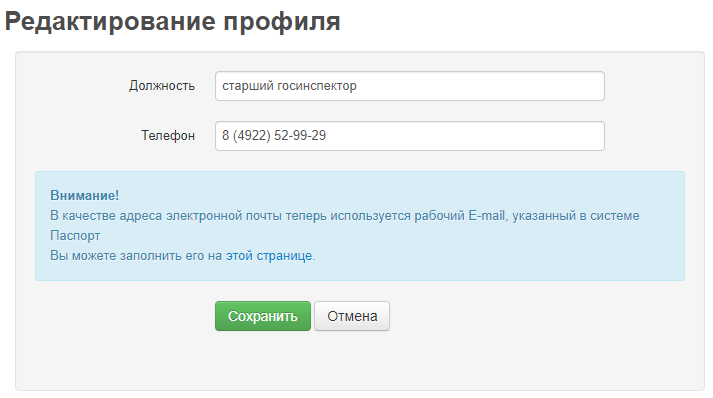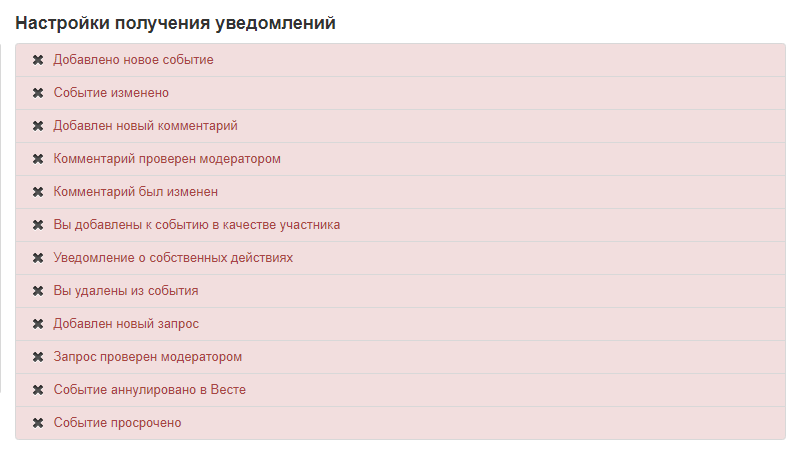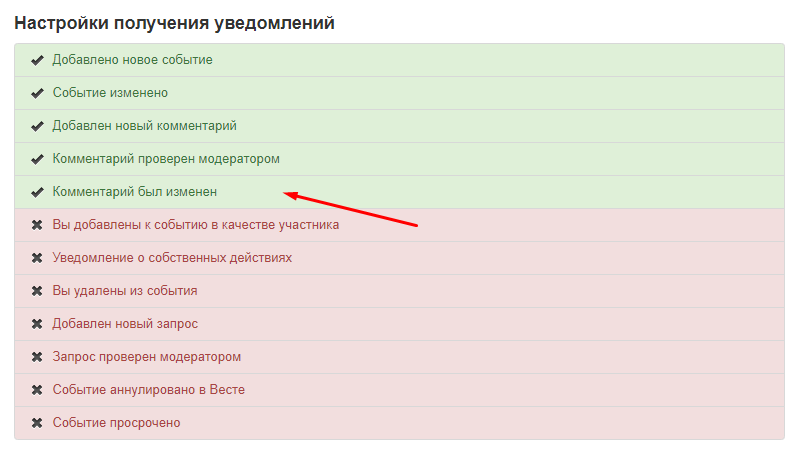Заполнение личного профиля в Сирано: различия между версиями
(Новая страница: «После получения реквизитов доступа пользователю необходимо заполнить контактные данны…») |
|||
| (не показаны 3 промежуточные версии 1 участника) | |||
| Строка 6: | Строка 6: | ||
Необходимо выбрать пункт '''"Профиль"''' (рис. 1): | Необходимо выбрать пункт '''"Профиль"''' (рис. 1): | ||
[[Image:Sirano-profile.png|center|frame|Рис. 1. Главная страница системы Сирано]] | [[Image:Sirano-profile-new.png|center|frame|Рис. 1. Главная страница системы Сирано]] | ||
После выполненных действий откроется страница просмотра профиля пользователя. Для того | После выполненных действий откроется страница просмотра профиля пользователя. Для того чтобы заполнить контактные данные (должность, телефон, E-mail) необходимо нажать кнопку '''"Изменить"''' (рис. 2): | ||
[[Image: | [[Image:view-sirano-profile-new.png|center|frame|Рис. 2. Страница просмотра профиля пользователя в системе Сирано]] | ||
В открывшейся форме необходимо заполнить следующие поля: | В открывшейся форме необходимо заполнить следующие поля: | ||
* должность | * должность - Ваша должность; | ||
* телефон | * телефон - контактный телефон. | ||
В качестве адреса электронной почты теперь используется рабочий E-mail, указанный в системе Паспорт. | |||
После заполнения формы, для сохранения введенных данных нажмите кнопку '''"Сохранить"''' (рис. 3): | |||
[[Image:save-profile-info-sirano-new.png|center|frame|Рис. 3. Страница редактирования профиля в системе Сирано]] | |||
После выполненных действий откроется страница просмотра профиля пользователя с введенными Вами контактными данными. | |||
На открывшейся странице вы можете настроить получение уведомлений. | |||
[[Image:set-sms-sirano.png|center|frame|Рис. 4. Страница настройки получения уведомлений в системе Сирано]] | |||
Для настройки получения уведомлений нужно выбрать нужные позиции из представленного списка и нажать на нужную позицию. После выполненных действий цвет выбранной позиции поменяется на зеленый и рядом отобразится пиктограмма '''"Галочка"'''. | |||
[[Image:save-set-sms-sirano.png|center|frame|Рис. 5. Настройка получения уведомлений в системе Сирано]] | |||
== Ссылки == | |||
* https://sirano.vetrf.ru - Веб-интерфейс системы "Сирано". | |||
== См. также == | |||
* [[Аутентификация пользователя в Сирано]] | |||
* [[Новая версия системы Сирано]] | |||
[[#top|Вернуться к началу ↑]] | |||
[[Category:Сирано]] | |||
Текущая версия на 16:07, 15 февраля 2022
После получения реквизитов доступа пользователю необходимо заполнить контактные данные в своем профиле. Указанные Вами данные будут доступны другим пользователям системы, а адрес электронной почты будет использоваться для рассылки уведомлений. После заполнения личного профиля пользователь сможет добавлять события. Для того, чтобы указать контактные данные в своем профиле необходимо выполнить вход в систему "Сирано", после чего откроется главная страница системы. В правом верхнем углу отображается Ваше ФИО и название учреждения. При нажатии кнопкой мыши на ФИО откроется дополнительное меню, которое содержит следующие пункты (рис. 1):
- Профиль - содержит контактную информация о пользователе;
- Справка - инструкция для пользователей по работе с системой;
- Выйти - выход из системы "Сирано".
Необходимо выбрать пункт "Профиль" (рис. 1):
После выполненных действий откроется страница просмотра профиля пользователя. Для того чтобы заполнить контактные данные (должность, телефон, E-mail) необходимо нажать кнопку "Изменить" (рис. 2):
В открывшейся форме необходимо заполнить следующие поля:
- должность - Ваша должность;
- телефон - контактный телефон.
В качестве адреса электронной почты теперь используется рабочий E-mail, указанный в системе Паспорт.
После заполнения формы, для сохранения введенных данных нажмите кнопку "Сохранить" (рис. 3):
После выполненных действий откроется страница просмотра профиля пользователя с введенными Вами контактными данными.
На открывшейся странице вы можете настроить получение уведомлений.
Для настройки получения уведомлений нужно выбрать нужные позиции из представленного списка и нажать на нужную позицию. После выполненных действий цвет выбранной позиции поменяется на зеленый и рядом отобразится пиктограмма "Галочка".
Ссылки
- https://sirano.vetrf.ru - Веб-интерфейс системы "Сирано".